
คุณอาจมีที่แปลง งานนำเสนอ PowerPoint เอกสาร Word ก่อนเพื่อให้คุณสามารถแก้ไขได้ แต่คุณรู้ไหมว่าคุณสามารถทำย้อนกลับ? ใช้เอกสาร Microsoft Word ของคุณและทำให้มันกลายเป็นสไลด์โชว์ Microsoft PowerPoint
บางทีคุณอาจต้องการเริ่มต้นอย่างรวดเร็วในการสร้างงานนำเสนอของคุณโดยใช้ข้อความที่คุณได้บันทึกไว้ใน Word หรือบางทีคุณอาจได้ตระหนักว่าเอกสารของท่านจะถูกนำเสนอที่ดีกว่าเป็นสไลด์ PowerPoint ด้วย Word บนเว็บคุณสามารถแปลงเอกสารของคุณได้อย่างง่ายดาย
สิ่งที่คุณต้องรู้
นี่คือบางสิ่งที่ควรคำนึงถึงในแง่ของการแปลงเอกสาร Microsoft Word เพื่อนำเสนอ PowerPoint เป็น จุดเหล่านี้อาจได้รับการปรับปรุงเมื่อเวลาผ่านไป คุณลักษณะที่จะเริ่มต้น กลิ้งออกในช่วงต้นปี 2021 :
- ความสามารถในการแปลงงานนำเสนอ PowerPoint จะให้บริการเฉพาะใน Word สำหรับเว็บ
- ตัวเลือกที่จะให้บริการเฉพาะในภาษาอังกฤษ
- คุณลักษณะที่ไม่สามารถใช้ได้ในขณะนี้เมื่อใช้ Safari หรือ Internet Explorer
- ในช่วงเวลาของการเขียนเนื้อหาข้อความสามารถใช้ได้สำหรับการส่งออก หากคุณมีเนื้อหาสื่อในเอกสาร Word ของคุณคุณจะต้องเพิ่มเข้าไปในงานนำเสนอ PowerPoint แยกต่างหาก
วิธีการแปลง Word เพื่อ PowerPoint บนเว็บ
ตอนนี้ถ้าคุณพร้อมที่จะให้คุณลักษณะนี้ลองขอได้ที่มัน! มุ่งหน้าไปที่ Microsoft Office ออนไลน์ เว็บไซต์ลงชื่อเข้าใช้บัญชีของคุณและเปิดเอกสารของคุณใน Word คุณไม่ต้องเปิด PowerPoint ในแท็บอื่นหรือหน้าต่าง
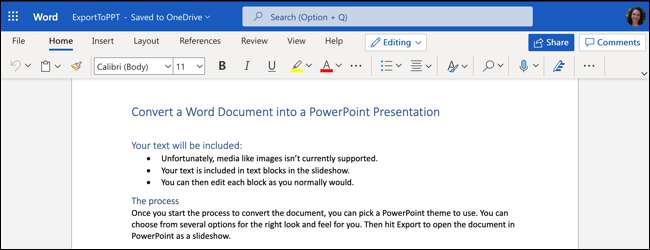
คลิกไฟล์ & gt; การส่งออกและเลือก“ส่งออกไปนำเสนอ PowerPoint ตัวเลือก”
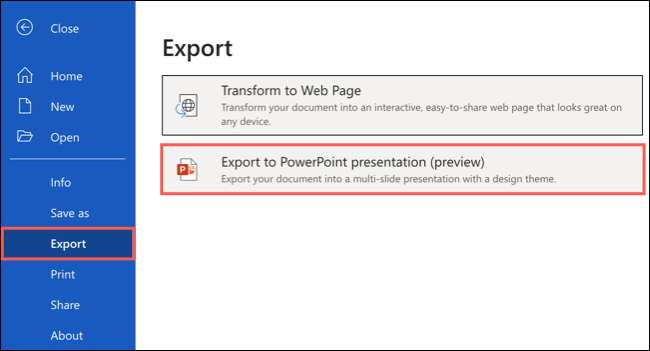
คุณจะเห็นหน้าต่างป๊อปอัพที่มีคอลเลกชันของชุดรูปแบบ เลือกชุดรูปแบบที่คุณต้องการใช้และคลิกที่“ส่งออก”. คุณสามารถ เปลี่ยนธีม ใน PowerPoint เมื่อมีการส่งออกหากคุณต้องการ
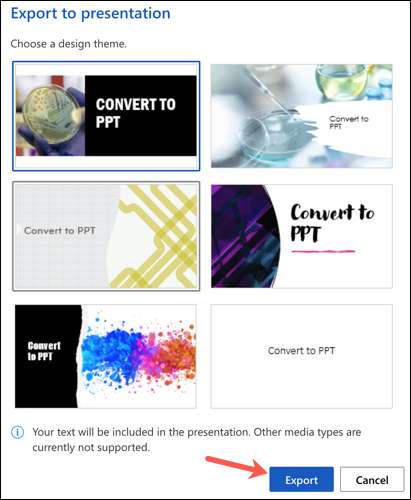
หลังจากช่วงเวลาที่หลาย ๆ คุณจะได้รับการแจ้งเตือนว่างานนำเสนอที่แปลงใหม่ของคุณพร้อม คลิกที่ปุ่ม“เปิดงานนำเสนอ”
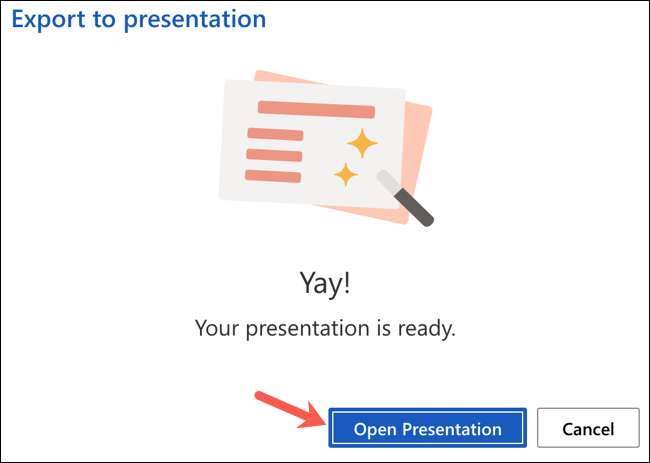
สไลด์โชว์จะเปิดใน Microsoft PowerPoint สำหรับเว็บในแท็บใหม่
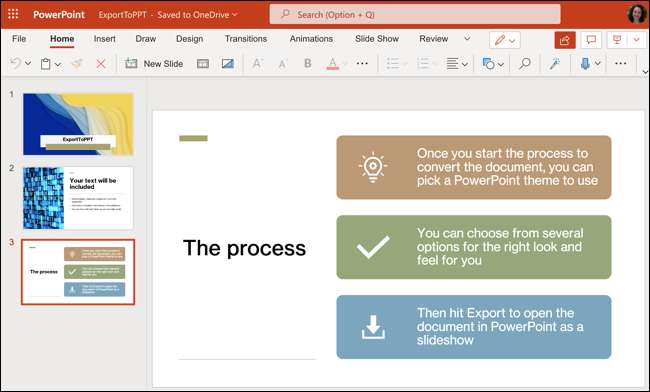
นำเสนอจะถูกบันทึกไว้ในวันไดรฟ์โดยอัตโนมัติที่มีชื่อเดียวกับเอกสาร Microsoft Word ของคุณ หากคุณยังไม่ได้ตั้งชื่อเอกสารของคุณสไลด์โชว์จะมีชื่อเริ่มต้นเช่นเอกสาร 1. คลิกที่ชื่อในมุมบนด้านซ้ายและให้มันชื่อไฟล์ใหม่
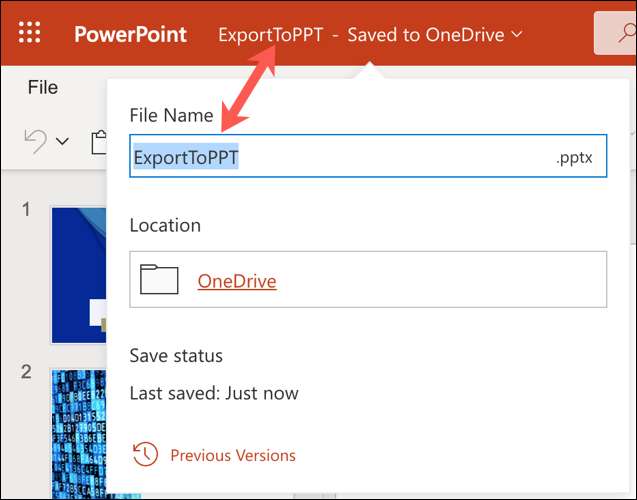
ลักษณะเช่นหัวเรื่องและจุด bullet ควรโอนดังกล่าว แต่นี้อาจมีการเปลี่ยนแปลงขึ้นอยู่กับรูปแบบที่คุณเลือก โปรดจำไว้ว่าคุณอาจจำเป็นต้องทำการปรับเปลี่ยนบางสไลด์โชว์หลังจากที่คุณส่งออก
ตรวจสอบบางส่วนของเรา เคล็ดลับสำหรับการทำนำเสนอ PowerPoint ที่ดี !
ที่เกี่ยวข้อง: 8 เคล็ดลับในการสร้างงานนำเสนอ PowerPoint ที่ดีที่สุด







